想必在座的用户和小编一样都喜欢使用CorelDraw X4软件,那么你们知道CorelDraw X4怎样给图形渐变色吗?下文小编就为各位带来了CorelDraw X4给图形渐变色的方法,感兴趣的用户快来下文看看吧。
首先打开软件CorelDRAW x4,进入编辑页面。
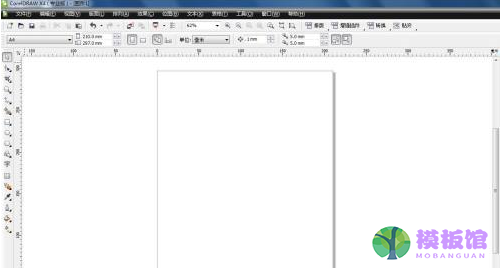
用工具栏中“矩形工具”,在操作面板中绘制一个矩形。
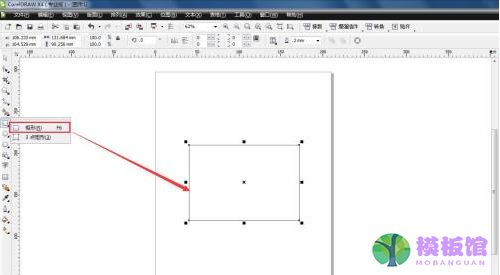
点击工具栏中“填充工具”,选择“渐变填充...”
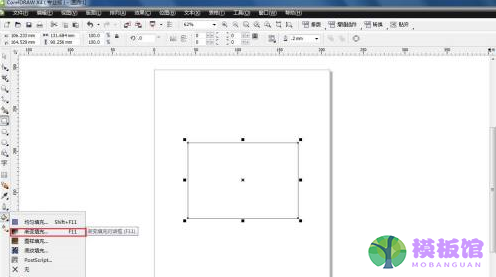
在打开的对话框中选中“线性”。

颜色调和处选择“双色”从红到白,或者选择你想要的渐变颜色。
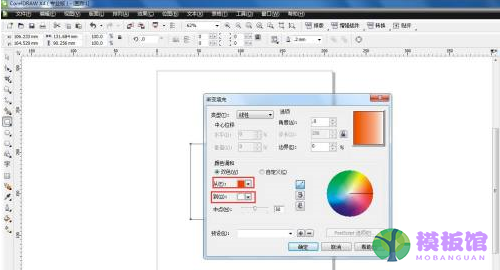
选择完后,点击完成,边框选无,一个渐变色的矩形就做好了。
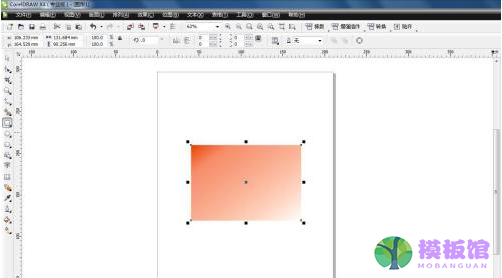
以上就是小编给大家带来的CorelDraw X4给图形渐变色的方法,希望本文内容能帮助到大家!


































































































































































































































































































































































































































































































































